Ladda ner klistermärkefil
Börja med att ladda ner Klistermärkefil som kan skrivas ut. Du kan Klicka här att ladda ned. Denna fil innehåller fem olika klistermärken, upprepade i olika storlekar, så att hela arket ger dig 20 klistermärken.
Det finns två sätt att välja mellan att skapa dessa klistermärken. För det första, om du inte har tillgång till en skärmaskin kan du klippa av klistermärkena för hand med en vit kant för att skapa en rolig, vintage-vibe. För det andra, om du har tillgång till en skärmaskin som Cricut och vill klippa av klistermärkena, kan du klippa med Cricut för att få en mer detaljerad kant runt varje klistermärke.
Skriv ut klistermärkesfilen
Oavsett vilken metod du planerar att använda måste du först skriva ut klistermärkesfilen på ditt klisterpapper. För att säkerställa korrekt storlek och skärning, se till att du skriver ut till 100%. Om du ändrar storlek på klistermärkena och försöker klippa med en skärmaskin, är inriktningen avstängd.
Se till att du placerar etikettpappret i skrivaren så att bläcket skrivs ut på klistermärkssidan, snarare än på baksidan. Kontrollera att du skriver ut i färg på hög kvalitet och skriv ut dina klistermärken.

Hur man klipper klistermärken för hand
Nu när dina klistermärken är tryckta kan du välja din skärmetod. Om du planerar att klippa dina klistermärken för hand, klippa helt enkelt runt varje klistermärke med ett par vassa saxar. Försök att lämna lika mycket vitt område runt alla sidor av varje klistermärke. Med den här metoden kan du klippa lite mer i fri form och inte behöva oroa dig för att klippa ut detaljer (som alla solstrålar på solklistermärket).

Placera dina DIY -klistermärken
Använd dina handklippta klistermärken i din journal, planerare, papper och på andra roliga platser!

Hur man klipper klistermärken med en Cricut
Om du har tillgång till en skärmaskin som en Cricut kan det spara dig mycket tid och skärning! Börja med att ladda upp klistermärkefilen till Cricut Design Space. Välj "Grundbild" och ta bort alla områden utanför klistermärkena, tillsammans med de inre delarna av varje regnbågsklistermärke. Välj sedan "Cut-Only Image". Sätt in den här bilden i ett nytt projekt i Cricut Design Space.
När den väl har lagts in, ändra storlek på bilden till 8,5 "x11". Centrera bilden så att den högra ramen står på 10 "-markeringen på rutnätet och den nedre ramen är på 11,5" -markeringen. Lås avståndet så att designen förblir på den här platsen.

Cricut -inställningar för skärklistermärken
Applicera ditt tryckta klistermärke med bläcksidan uppåt på en Cricut skärmatta (lätt eller standardgrepp). Rikta in arket som du gjorde med din digitala kopia i Design Space, så att den högra ramen står på 10 "-markeringen på rutnätet och den nedre ramen är på 11,5" -markeringen. Det är viktigt att justeringen blir rätt så att klistermärkena klipps korrekt.
Ställ in tryckhjulet på Custom och klicka på Make It på Design Space. Välj Design Sticker i Design Space genom att söka i materiallistan.
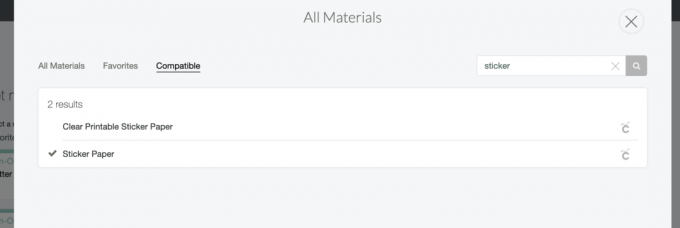
Klipp dina klistermärken
Sätt i skärmattan i maskinen och tryck på Go -knappen. Låt maskinen klippa alla klistermärken.

Testklistermärken
När skärningen är klar, släpp skärmattan från Cricut -maskinen och testa dina klistermärken. Om du ser att gränserna inte är helt i linje kan du skriva ut och klippa igen, justera för eventuella fel. Eller om du gillar att utseendet på dina klistermärken är lite organiskt (som de var utformade för att vara), är du klar!

Stick dem överallt!
Dessa skulle vara så roliga för barn- eller lärargåvor, eller bara att använda i dina egna böcker, tidskrifter och projekt! Fäst dem på dina planerare, kalendrar, presentförpackningar och mycket mer.



